Mac mini SSD増設 データ移行編 Samsung SSD 840 250GB
3月末に買ったMac mini 2012 lateの最安モデル(梅)。4月末にモニターも買ってようやくMac miniを本格的に使い始めたのですが、想像していたよりかなり動作が重い。初Macなのでお試しの意味も込め、Mac miniの中でも最低モデルをチョイスしたのが失敗だったのか、ブラウザとtwitterを立ちあげた状態で画像編集ソフトpixelmatorを立ち上げるとアップアップ。レインボーがグルグルして、動きも鈍くまともに編集できません。pixelmatorは軽いのが売りじゃないのかしら。
売り上げランキング: 3,136
たぶんMac OS X 10.8 マウンテンライオンには、標準メモリー4GBでは足りないのでしょう。購入の決め手となったOSの名前が仇となるとは。ちなみにマウンテンライオンとは、北米ではクーガー、南米ではピューマ(スポーツブランドのプーマ)と呼ばれるネコ科の動物で、去年まで住んでいたカナダの町の周辺に生息しておりました。残念ながら見たことはありません。見てたらこの世にいないと思います。
ということでメモリーを増設しようと思ったのですが、円安と生産調整の影響を受け去年の秋に比べると倍くらいの値段になっています。昨年秋に8GB×2枚4,000円で売っていたものが、現在は1万超え。以前が安すぎたのでしょうがどうにも買う気がしません。
そこでHDDをSSDに変えることにしました。こちらも高騰中ですが、メモリーに比べると値上げ幅も小額。色々と悩んだ結果選んだのは、サムソンの840シリーズの250GB。他のメーカーに比べると5千円弱安いですね。TLC方式という若干耐久性がない作りらしいですが、普通に使うなら問題ないでしょう。3年保証も付いてるし。
スピードテストのアプリを使った速度を測ってみました。交換前は書き込みが55.5MB/S、読み込みが79.3MB/Bでした。
Mac miniにSSDを交換した後は書き込みが235.3MB/Sと約5倍、読み込みは503.0MB/Sと約6倍とスピードアップ。体感的にもかなり快適になりました。Mac miniが遅くてイライラしている人はやる価値ありです。
ただしSSDやHDDの交換はメーカー保証対象外になります。Mac miniを改造する場合は自己責任でお願いします。また、色々なやり方がるようですが、ここでは内蔵HDDに入った起動ディスクをSSDに丸々コピーした後に、Mac miniにSSDを取り付けHDDを外付けとして利用する方法をご案内します。
Mac miniにSSDを増設するにあたって購入したもの
① Samsugn 840 Series MZ-7TD250B/IT 1万5千円
Mac miniの起動ドライブにするSSD。この値段でこれだけのパフォーマンスはすごい。厚さ7mmの薄型なのでMac miniにSSDを取り付ける時もスムーズです。
売り上げランキング: 489
ベーシックキットにはSSD本体、説明書、保証関連、マニュアルCDという内容。他にも3千円ほど高いオールインワンキットというSATA/USBケーブルとデスクトップ用の何かがついたパッケージがあるが、③を買えばデータの移行はできるのでMac miniやMacbookならベーシックで問題なし。
② 精密ドライバーセット 700円
Mac miniの部品を外すのに特殊な星形トルクスドライバー(T6、T8)が必要。下記の商品は壊れやすいという書き込みがあったので、近くのホームセンターで見つからず結局これを購入。問題なく使えたので満足。
売り上げランキング: 10,040
③ 玄人志向 2.5インチ USB3.0接続 ハードディスクケース 1,000円
標準でMac miniに内蔵されていたHDDを外付けにするためのケース。最初にHDDからSSDにデータを復元(移行)する際にも利用した。
売り上げランキング: 2,637
中身はいたってシンプル。ケースとケーブルだけ。買ったのは黒だが赤と白もある。ネジもないのスライド式で簡単に取り付けられる。USB3.0に対応しているので十分。
Samsung840シリーズは公式サイトから「Samsung Magician Software」という無償の移行ソフトが提供されているが、これはWindows用のためMacユーザーは使えない。アプリケーションのユーティリティーからディスクユーティリティーを利用してから復元(移行)しよう。
また、OS X マウンテンライオンの場合は、公式サイトにある方法のディスクユーティリティーから直接復元できない(「起動ディスクは復旧ソースとしては利用できません」とエラーが出る)ので、一度SSDを初期化後、復旧システムから復元する必要がある。
SSDの初期化(フォーマット)
① SSDをハードディスクケースに装着しMac mini本体のUSBポートに接続
② 「Finder」→「アプリケーション」→「ユーティリティー」→「ディスクユーティリティー」
③ SSDを選んで初期化する
消去タブからフォーマット「Mac OS 拡張(ジャーナリング)」、パーテーションタブからオプション「GUIDパーティションテーブル」を選択し適当に名前を付けて(Macintosh SSDなど。最終的に名前は変わるので何でもよい)消去を実行する。
起動ディスクの復元(移行)する
① 再起動しリカバリーモードで起動する
「ジャーン」となってから2秒後くらいに「Command+R」を押し続ける。
② HDDからSSDにデータを復元(移行)する
ソース「Macintosh HD」復元先「Macintosh SSD(初期化した時の名前)」に指定して復元する。80GBほどの要領で所要時間40分ほど。データの復元が終わるまで待つ。
③ 復元が終了すると「Macintosh HD」に名前が変更になる。
これでSSDに起動ディスクのデータが移行されました。あとはMac miniを開けて内蔵されているHDDとSSDを交換すれば終了です。
SSDから起動できるか確認しましょう。再起動後「ジャーン」となってから2秒後くらいに「Option(windowsならAlt)」を押し続けると起動ドライブを選択できます。SSD Macintosh HD1から起動できれば無事に起動ディスクの移行ができています。
次回はMac miniを開けてSSDを取り付けます。
追記:2013年11月12日
追記:2013年11月12日
久々に最新のSSD事情を確認したら840シリーズは売り切ったっぽいですね。後継機種840EVOの方がお安くなってます。書き込み速度は倍くらいになってるようで。買うなら断然こっちのモデルでしょう。Mac miniの下位モデルでもSSDに換えたら(増設)、サクサクになりますよ。
売り上げランキング: 285
TLC方式が不安ならこちらもコスパが高くてオススメですね。MLC方式なので耐久性も優れているはず。
売り上げランキング: 461
追記:2014年1月4日
Mac miniに外付けしていたHDDを以下の増設用ケーブルを買って本体に内蔵しました。思っていたより簡単でケーブルの値段も下がったので、Mac miniにSSDを増設するなら今はこちらの方がいいですね。
売り上げランキング: 2,507



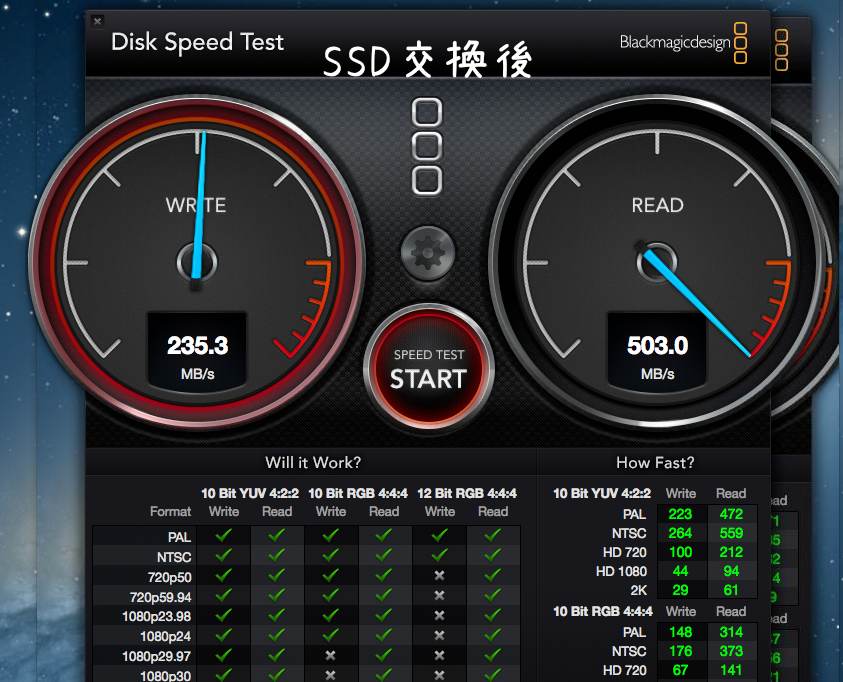









![【Amazon.co.jp限定】SanDisk SSD UltraPlus 256GB 2.5インチ [国内正規品]メーカー3年保証付 SDSSDHP-256G-G25AZ](https://images-na.ssl-images-amazon.com/images/I/31LXpMetTxL._SL160_.jpg)
